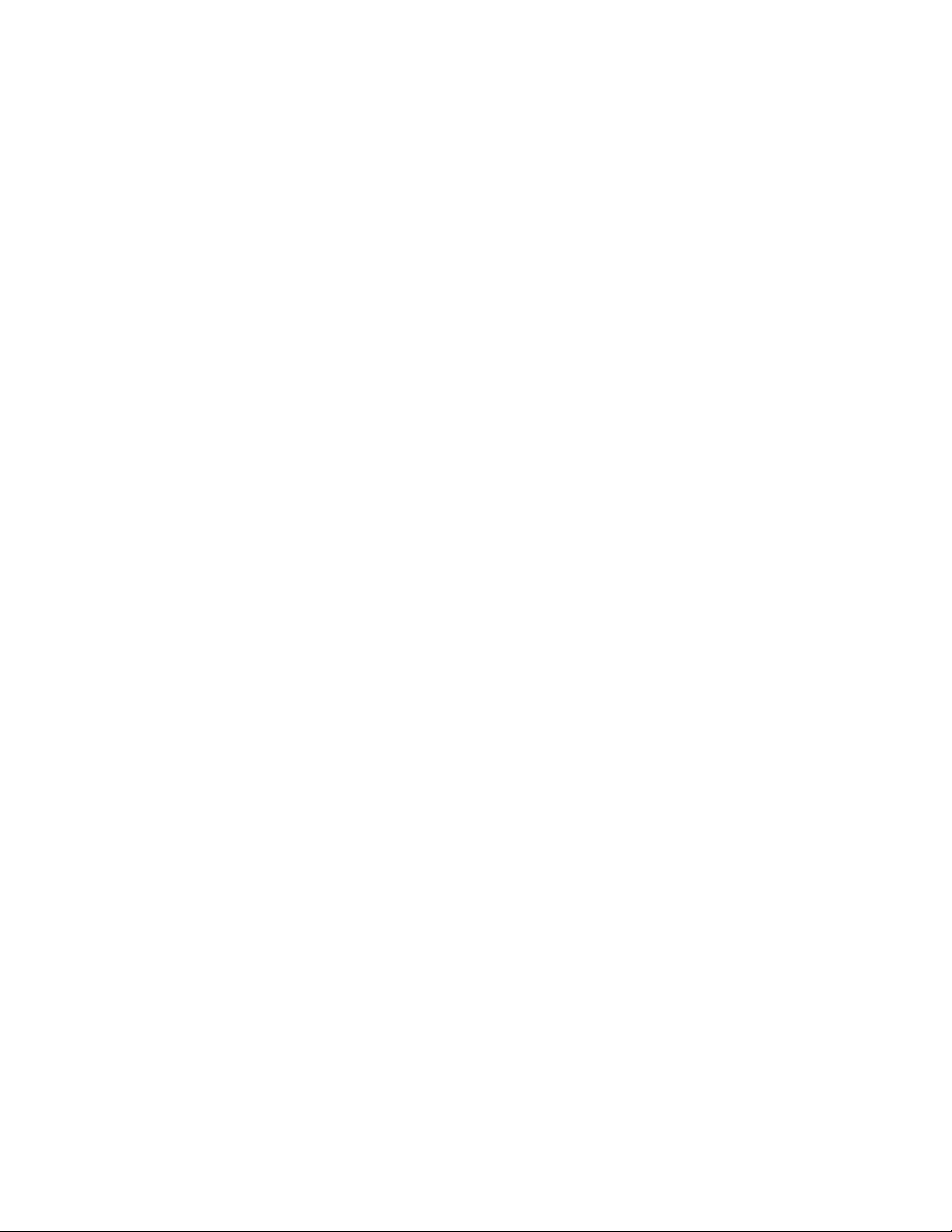Myeclipse安装与配置VSS插件指南
需积分: 9 176 浏览量
更新于2024-11-21
收藏 27KB DOC 举报
"Myeclipse配置VSS及快捷配置"
在IT行业中,版本控制系统是非常重要的工具,Visual SourceSafe (VSS) 是微软提供的一种早期的版本控制软件。MyEclipse,作为一款强大的Java集成开发环境,它允许用户通过插件集成不同的版本控制系统,包括VSS。以下将详细阐述如何在MyEclipse中配置VSS以及设置快捷配置。
首先,你需要下载VSS插件。可以从官方渠道获取,或访问SourceForge网站下载最新版本的org.vssplugin插件,通常是org.vssplugin_1.6.2Eclipse。这个插件的文件大小大约1MB,小巧且便于安装。
安装VSS插件的过程如下:
1. 解压缩下载的rar文件,得到org.vssplugin_1.6.2文件夹。
2. 将此文件夹及其所有内容移动到MyEclipse的安装目录下的Eclipse/plugins文件夹中(对于MyEclipse,路径是MyEclipse安装目录下的Eclipse/plugins)。
3. 启动MyEclipse,通过“Help” -> “About” -> “Plugin Details”检查已安装的插件列表,如果能看到org.vssplugin_1.6.2,表明插件安装成功。若未显示,可能需要清理配置,即删除Eclipse或MyEclipse/eclipse目录下的configuration目录除config.ini之外的所有文件和目录,然后重启MyEclipse,插件应能正常显示。
配置VSS与项目关联的步骤如下:
1. 在MyEclipse中,右键点击你要共享的项目,选择“Team” -> “Share Project”。
2. 选择VSS Configuration Wizard,点击“Next”。
3. 填写VSS的相关配置:
- Username/Password:输入VSS服务器上的用户名和密码。
- VSS Directory:指定服务器上sourcesafe.ini文件所在的目录,可通过“Browse”定位。
- Sourcedir:共享的项目名称,如果共享整个项目,保持默认即可;如果只共享部分,需输入具体目录,同样可使用“Browse”选择。
- Relative mount point:这是VSS服务器上与你共享项目相对应的目录,通常与项目名称一致。
完成上述步骤后,项目便与VSS建立了连接,你可以开始进行版本控制操作,如添加、修改、提交、回滚等。同时,MyEclipse提供了快捷配置,使得这些操作更加简便。例如,你可以通过快捷键或菜单项快速执行VSS命令,提高开发效率。
MyEclipse通过VSS插件实现了与VSS的集成,使得开发者能在熟悉的IDE环境中方便地管理代码版本,提高了协同开发的效率。确保正确安装和配置VSS插件,并理解其基本使用方法,是每个使用VSS的MyEclipse开发者必备的知识点。
点击了解资源详情
点击了解资源详情
点击了解资源详情
2011-08-25 上传
2009-07-23 上传
2015-02-03 上传
2010-03-19 上传
2014-10-21 上传
2011-07-18 上传
songjuntao1982
- 粉丝: 19
- 资源: 20
最新资源
- JHU荣誉单变量微积分课程教案介绍
- Naruto爱好者必备CLI测试应用
- Android应用显示Ignaz-Taschner-Gymnasium取消课程概览
- ASP学生信息档案管理系统毕业设计及完整源码
- Java商城源码解析:酒店管理系统快速开发指南
- 构建可解析文本框:.NET 3.5中实现文本解析与验证
- Java语言打造任天堂红白机模拟器—nes4j解析
- 基于Hadoop和Hive的网络流量分析工具介绍
- Unity实现帝国象棋:从游戏到复刻
- WordPress文档嵌入插件:无需浏览器插件即可上传和显示文档
- Android开源项目精选:优秀项目篇
- 黑色设计商务酷站模板 - 网站构建新选择
- Rollup插件去除JS文件横幅:横扫许可证头
- AngularDart中Hammock服务的使用与REST API集成
- 开源AVR编程器:高效、低成本的微控制器编程解决方案
- Anya Keller 图片组合的开发部署记录